A gravação de tela tornou-se uma ferramenta essencial para criadores, educadores e trabalhadores remotos. Seja para demonstrar recursos de software, criar tutoriais de instruções ou compartilhar imagens de jogos, uma gravação limpa e de alta qualidade pode fazer toda a diferença. No entanto, muitos usuários iniciantes ou ocasionais se deparam com ruídos de fundo indesejados, desempenho lento ou áreas de trabalho desorganizadas que distraem os espectadores. Felizmente, você não precisa de equipamentos sofisticados ou de anos de experiência em edição para capturar vídeos de tela com aparência profissional. Com o ajuste fino de apenas alguns elementos – como configurações de resolução, entrada de áudio e fluxos de trabalho de pós-produção – é possível produzir gravações nítidas que transmitam sua mensagem com eficácia. Abaixo estão algumas dicas práticas para ajudá-lo a dominar a gravação de tela, independentemente de estar fazendo uma demonstração rápida para colegas ou planejando fazer upload de um tutorial sofisticado para a Web.
Escolha o software e as configurações corretas

O primeiro passo é selecionar uma ferramenta de gravação de tela confiável que equilibre simplicidade e funcionalidade. Opções populares pagas, como Camtasia ou ScreenFlow, oferecem recursos avançados de edição juntamente com o processo de gravação, enquanto alternativas gratuitas, como OBS Studio ou ShareX, oferecem funções de captura robustas sem custo adicional. Seja qual for a opção escolhida, certifique-se de que ela possa gravar em uma resolução que corresponda ou exceda a do seu monitor – de preferência, 1080p ou 1440p – para evitar texto ou imagens borrados quando os espectadores assistirem ao vídeo em telas maiores.
Também é essencial escolher uma taxa de quadros adequada. Trinta quadros por segundo (fps) são suficientes para a maioria dos tutoriais e apresentações, mas se você estiver capturando jogos ou animações em ritmo acelerado, aumentar para 60 fps produzirá uma reprodução mais suave. Verifique se a sua ferramenta é compatível com codificação de hardware (como NVENC para placas de vídeo NVIDIA), que transfere parte do processamento da CPU para a GPU, mantendo o computador funcionando de forma mais suave durante a gravação.
Otimize seu sistema para gravação
Até mesmo configurações poderosas podem falhar ao executar vários aplicativos exigentes. Para minimizar a queda de quadros e a filmagem instável, feche todos os programas não essenciais antes de apertar o botão de gravação. Se estiver em uma máquina Windows, considere verificar o Gerenciador de tarefas (Ctrl + Shift + Esc) para ver quais processos estão consumindo mais recursos. No macOS, o Activity Monitor tem uma função semelhante. Pausar downloads de arquivos grandes, desativar aplicativos de sincronização, como o OneDrive ou o Google Drive, e desativar as guias do navegador que consomem muita memória também podem liberar CPU e RAM.
Outra dica é verificar se você tem espaço de armazenamento disponível suficiente. As gravações de alta resolução podem aumentar de tamanho, principalmente se você estiver capturando sessões prolongadas. Considere salvar seus arquivos de saída em um SSD rápido em vez de em um disco rígido antigo para acelerar o tempo de leitura e gravação. A organização regular do seu sistema – removendo projetos antigos ou arquivando-os em uma unidade externa – garante que você não ficará sem espaço durante a gravação. Ao dar ao seu hardware um pouco de espaço para respirar, é mais provável que você tenha uma filmagem suave e sem soluços.
Aperfeiçoe sua configuração de áudio
Um áudio cristalino pode transformar uma gravação de tela decente em uma apresentação envolvente e profissional. Embora os microfones embutidos no laptop possam ser suficientes, investir em um microfone USB ou XLR dedicado melhora muito a qualidade do som. Posicione o microfone perto o suficiente de sua boca para minimizar o eco da sala e considere o uso de um filtro pop para suavizar as plosivas fortes. Se possível, grave em um espaço silencioso, sem ventiladores ou condicionadores de ar que possam introduzir zumbidos ou ruídos.
Preste atenção também às configurações de áudio no software. Se estiver capturando o áudio do sistema, como alertas de aplicativos ou trilhas sonoras de jogos, verifique se os níveis não estão sobrecarregando a narração. Algumas ferramentas de gravação permitem isolar faixas para voz e áudio do sistema, o que simplifica muito o equilíbrio da pós-produção. Não se esqueça de fazer um teste rápido de gravação para garantir que sua voz permaneça nítida e audível. Se você detectar um ruído de fundo persistente, tente usar um filtro de redução de ruído em um software de edição como o Audacity ou o Adobe Audition. A eliminação dessas pequenas distrações ajuda a manter o foco dos espectadores em seu conteúdo e não nas falhas técnicas.
Simplifique a pós-produção

A gravação é apenas a primeira metade do processo. O corte e a edição simples podem transformar a filmagem bruta em um produto final polido que retenha a atenção dos espectadores. Comece cortando pausas incômodas, erros ou telas de carregamento que possam aborrecer ou frustrar o público. A adição de transições básicas ou zooms também pode esclarecer etapas de vídeos instrutivos, permitindo que os espectadores acompanhem facilmente os movimentos do mouse ou os campos de entrada de texto.
Se estiver buscando uma aparência mais profissional, considere a possibilidade de sobrepor texto ou gráficos na tela para destacar comandos importantes ou resumir pontos-chave. Isso ajuda os espectadores a se lembrarem das etapas sem precisar assistir novamente a segmentos inteiros. Música ou efeitos sonoros breves, usados com moderação, podem elevar ainda mais o tom – apenas certifique-se de que eles não abafem sua voz. Por fim, exporte seu vídeo em um formato amplamente suportado, como MP4 (H.264 ou H.265), equilibrando o tamanho do arquivo com a qualidade. Plataformas como o YouTube lidam com uma variedade de codecs, mas o uso de resoluções padrão (1080p ou 4K) garante que seus uploads ficarão nítidos na maioria dos dispositivos.
As gravações de tela de alta qualidade não precisam ser uma tarefa intimidadora. Selecionando o software adequado, otimizando o desempenho do sistema, refinando a configuração de áudio e aplicando um pouco de sutileza na edição, você pode criar vídeos envolventes e de aparência profissional que comunicam claramente suas ideias. Lembre-se de manter seu ambiente de gravação simples e seu processo organizado – feche aplicativos desnecessários, faça um breve teste e sempre verifique os níveis do microfone antes de se comprometer com uma sessão longa. Depois de desenvolver uma rotina, a gravação de tela se torna uma maneira poderosa de ensinar, demonstrar ou entreter, ao mesmo tempo em que apresenta seu conteúdo da maneira mais envolvente possível.

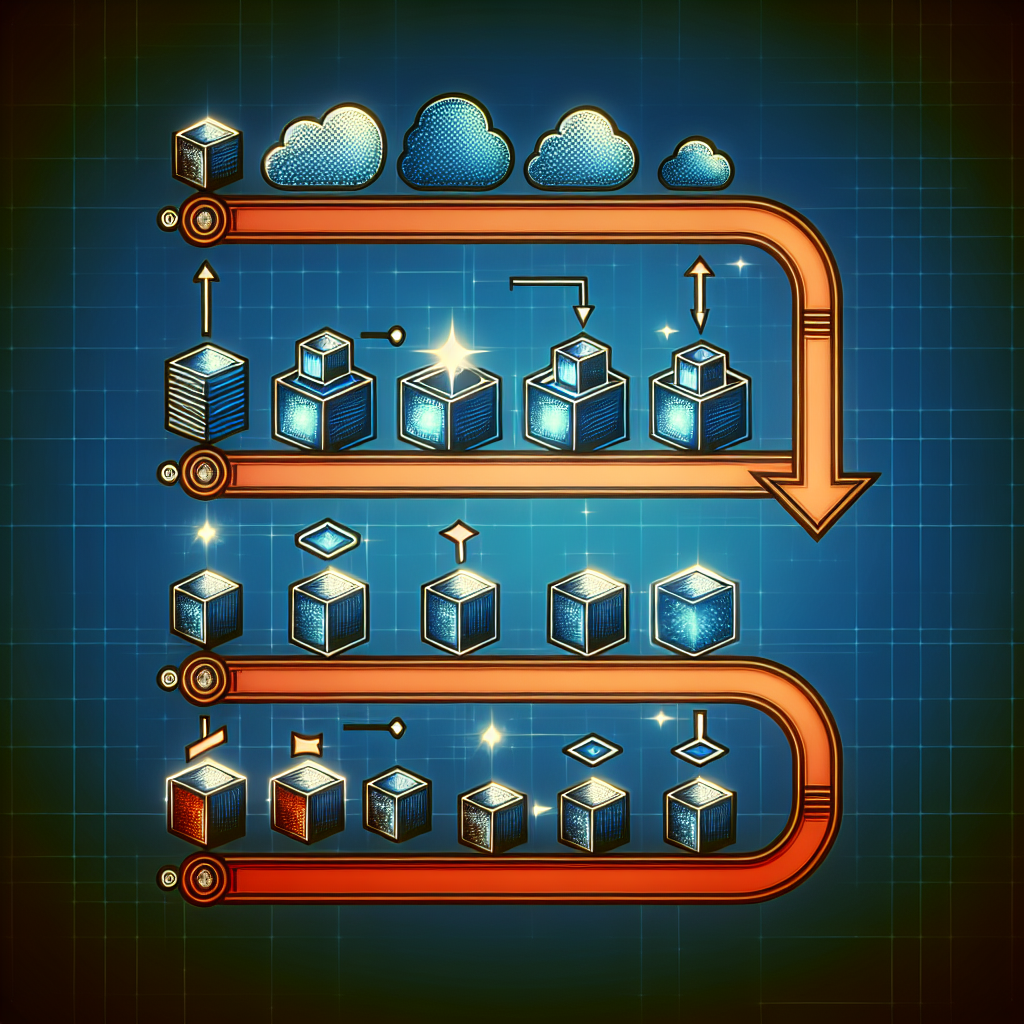







Deixe um comentário